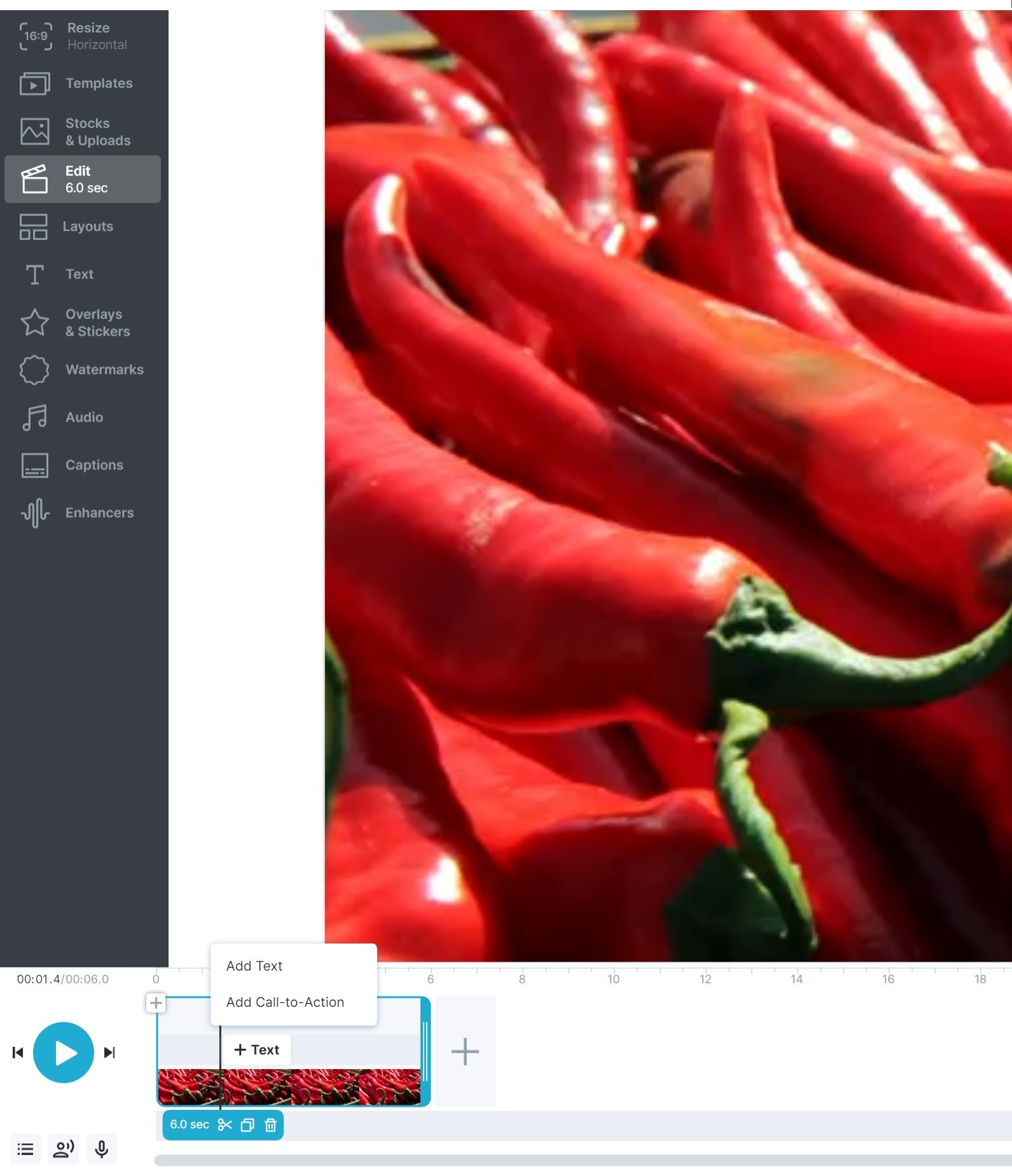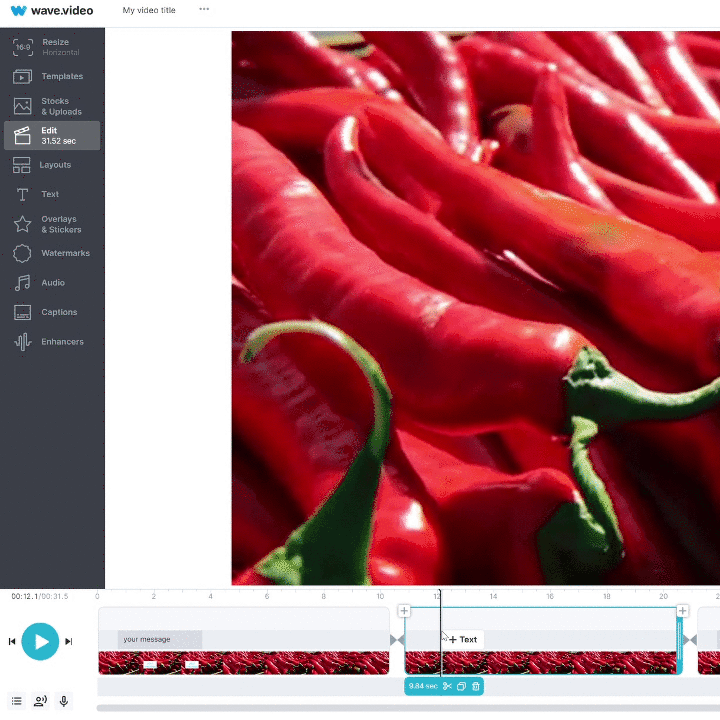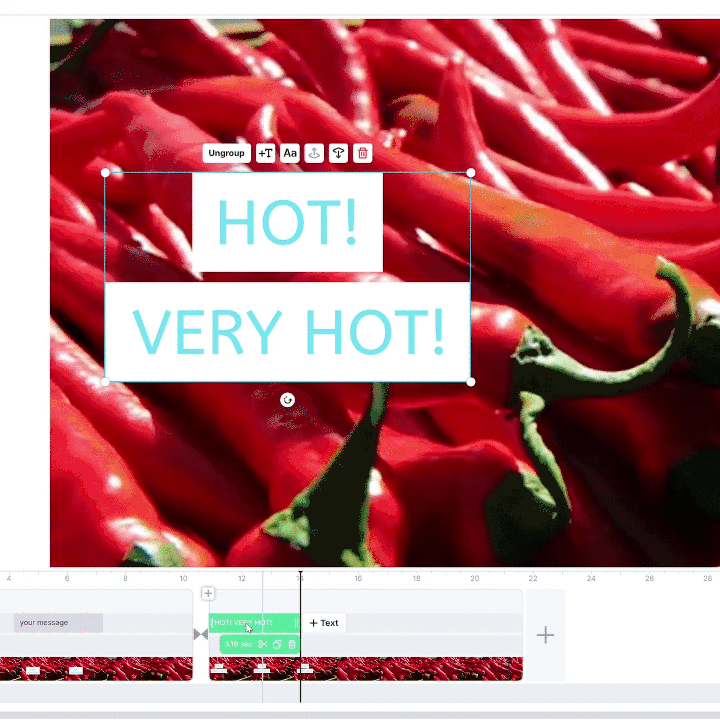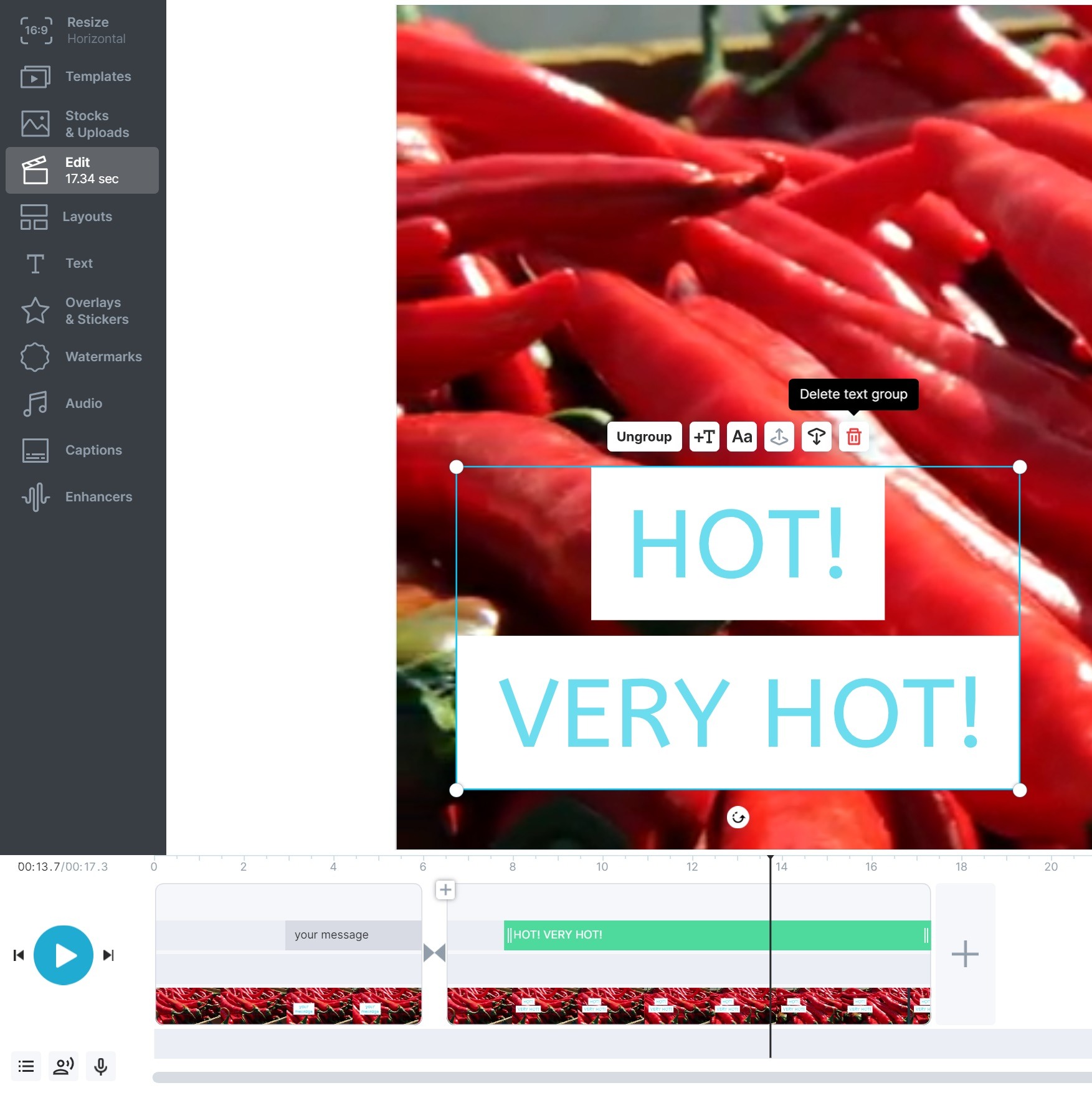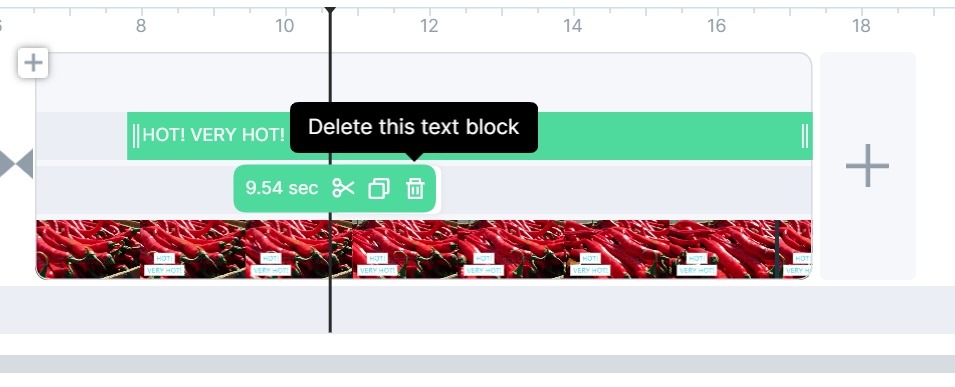Wie kann ich meinem Video Text hinzufügen?
Das Hinzufügen von Text zu Ihrem Video hilft Ihnen, Ihre Botschaft zu vermitteln, auch wenn die Zuschauer das Video ohne Ton ansehen. In Wave.video können Sie genau das tun!
Um Ihrem Video Text hinzuzufügen, fahren Sie mit der Maus über die Zeitachse und klicken Sie auf + Text
Dadurch wird ein Textblock mit dem Standardtext "Ihre Nachricht" zu Ihrem Videoclip oder Bild hinzugefügt. Sie können dann die Nachricht in die von Ihnen gewünschte ändern. Um die Standardnachricht zu löschen, müssen Sie nicht den gesamten Text auswählen. Drücken Sie die Backspace-Taste auf der Tastatur.
Sie können eine weitere Textzeile unter der in Ihrem Video vorhandenen Zeile hinzufügen. Klicken Sie dazu einfach auf das Symbol "Textzeile hinzufügen", das Sie sehen können, wenn Sie den Text im Video auswählen. Sie können bis zu 21 Textzeilen zu einem Videoclip/Bild hinzufügen.
Eine weitere Möglichkeit, einen Textblock zu Ihrem Video hinzuzufügen, ist das Klicken auf die Schaltfläche "Kopieren" in der Zeitleiste, wodurch Ihre Szene dupliziert wird:
So legen Sie die Frist für den Text fest
Um festzulegen, wie lange Ihre Textnachricht auf dem Bildschirm bleibt, ziehen Sie einfach den Rahmen entlang der Zeitleiste. Etwa so:
Wenn Sie z. B. möchten, dass Ihr Text 3 Sekunden lang auf dem Bildschirm bleibt, ziehen Sie den Rahmen bis zur 3-Sekunden-Marke.
So löschen Sie Text
Um Text aus dem Video zu löschen, klicken Sie auf das Mülltonnensymbol:
Sie können einen Textblock auch löschen, indem Sie in der Zeitleiste auf den Papierkorb klicken:
Erfahren Sie mehr darüber, wie Sie mit einem Text in Wave.video arbeiten können:
Wie kann man den Text frei im Video bewegen?
Wie füge ich die zweite Textzeile zu meinem Video hinzu?